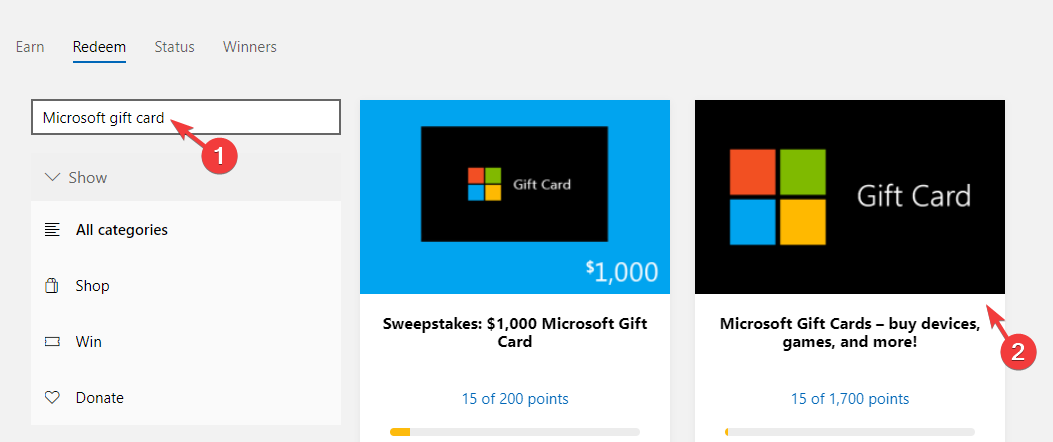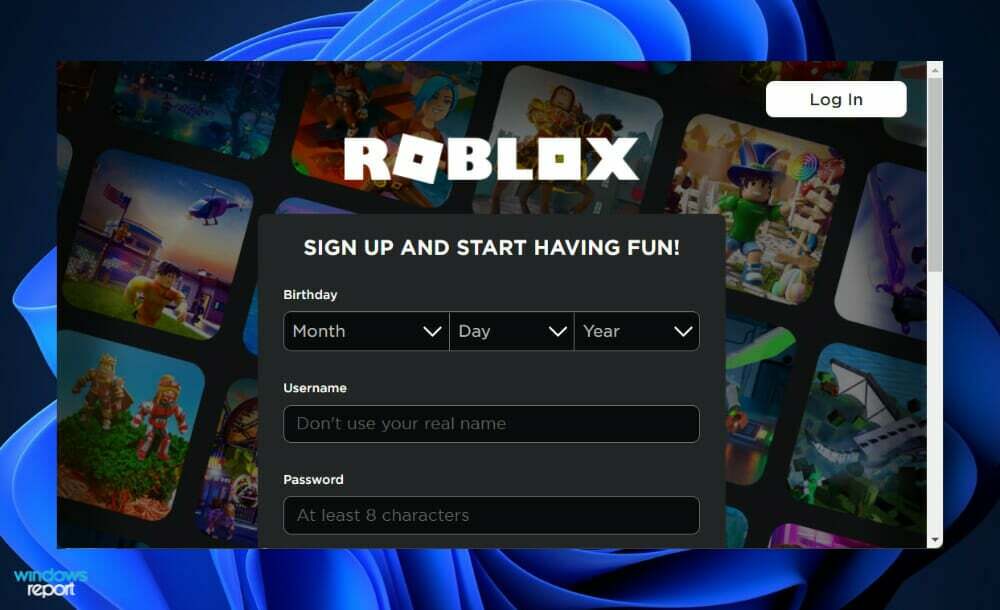Vyriešte túto nepríjemnú chybu Roblox pomocou našich účinných metód
- Chybový kód Roblox 264 sa často vyskytuje, keď sú používatelia prihlásení do Robloxu na viacerých zariadeniach.
- Chybový kód 264 môžete opraviť odhlásením sa z účtov Roblox na iných zariadeniach.
- Používatelia možno budú musieť vymazať údaje vo vyrovnávacej pamäti, aby opravili kód chyby 264.
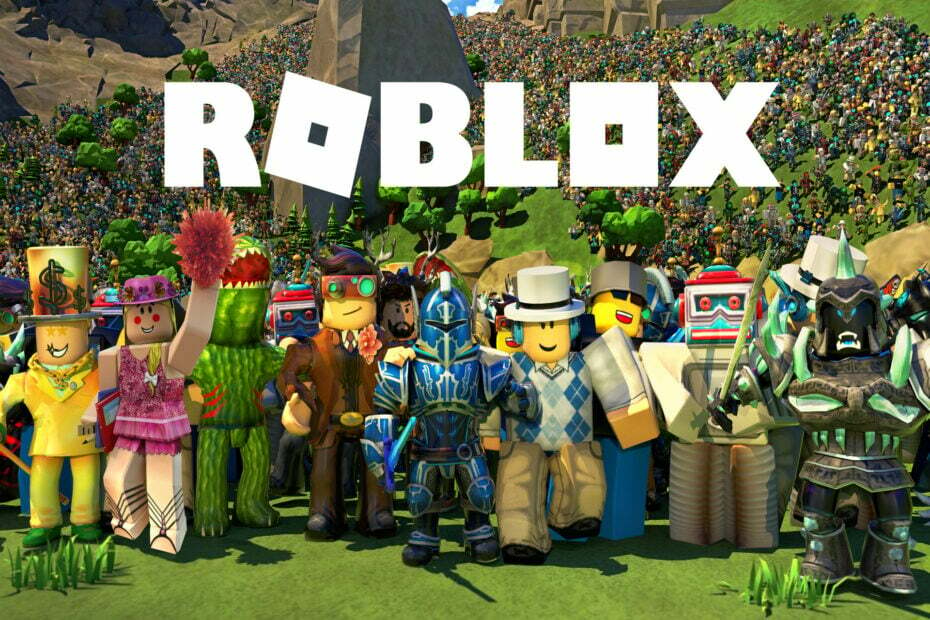
- CPU, RAM a sieťový obmedzovač s funkciou Hot Tab Killer
- Integrované priamo s Twitch, Discord, Instagram, Twitter a Messengers
- Vstavané ovládanie zvuku a vlastná hudba
- Vlastné farebné motívy od Razer Chroma a vynútené tmavé stránky
- Bezplatná sieť VPN a blokovanie reklám
- Stiahnite si Opera GX
Roblox je populárny online herná platforma sandbox pre Windows a Apple iOS. Niektorí hráči však nahlásili problém s kódom chyby 264 pre Roblox. Toto chybové hlásenie hovorí:
Odpojené... Rovnaký účet spustil hru z iného zariadenia. Ak chcete používať toto zariadenie, znova sa pripojte. (Kód chyby: 264).
Výsledkom je, že hráči nemôžu hrať Roblox vždy, keď sa vyskytne tento problém. Potrebujete opraviť ten istý chybový kód Roblox? Ak áno, skúste použiť potenciálne opravy kódu chyby 264 nižšie.
Prečo sa mi stále zobrazuje chyba 264 Roblox?
Chybové hlásenie s kódom 264 uvádza bežnú príčinu problému. Táto chyba sa vyskytuje u hráčov, ktorí sa pokúšajú hrať (spustiť) Roblox s rovnakým účtom na rôznych zariadeniach.
Niektorí hráči však nahlásili túto chybu aj pri hraní Robloxu len na jednom zariadení. V takom prípade sú poškodené údaje vyrovnávacej pamäte pre hru ďalšou možnou príčinou chybového kódu 264.
Ako opravím kód chyby 264?
1. Odhláste sa zo všetkých účtov Roblox
Uistite sa, že ste sa odhlásili zo všetkých účtov Roblox na všetkých zariadeniach, na ktorých hráte hru. Napríklad výberom položky Nastavenia v pravom hornom rohu Robloxu sa odhláste na počítači so systémom Windows a kliknite na Odhlásiť sa možnosť.

Keď ste sa odhlásili zo všetkých svojich účtov Roblox, skúste sa znova prihlásiť iba na počítači so systémom Windows. Z tohto sa môžete znova prihlásiť Prihláste sa do Robloxu webstránka.
2. Vymažte vyrovnávaciu pamäť Robloxu
- Stlačte tlačidlo Windows + X na výber Bežať možnosť skratky na vašom Pokročilý používateľ Ponuka.

- Napíšte tento text do Run:
%temp%\Roblox - Kliknite OK otvorte priečinok s údajmi Roblox.

- Stlačte tlačidlo Ctrl + A kombinácia klávesov na výber všetkého.
- Potom stlačte tlačidlo Shift + Odstrániť klávesová skratka na úplné vymazanie vybraných údajov.

- Kliknite Áno na Odstrániť viacero položiek okno.

- Nakoniec sa odhláste a vráťte sa do svojho účtu Roblox.
Ak sa dátový priečinok Roblox neotvorí, môžete skúsiť vymazať celý priečinok Temp. Najprv zadajte %temp% v časti Spustiť a potom výberom položky odstráňte všetko v priečinku Temp.
Pre jednoduchší priebeh akcie môžete použiť Fortect ktoré vám pomôžu rýchlo vyčistiť súbory vo vyrovnávacej pamäti. Navyše vám poskytne prehľadnú správu o všetkých údajoch, ktoré môžete bezpečne odstrániť.
Tip odborníka:
SPONZOROVANÉ
Niektoré problémy s počítačom je ťažké vyriešiť, najmä pokiaľ ide o chýbajúce alebo poškodené systémové súbory a úložiská vášho systému Windows.
Určite použite vyhradený nástroj, ako napr Fortect, ktorý naskenuje a nahradí vaše poškodené súbory ich čerstvými verziami zo svojho úložiska.
Preto vám odporúčame pokračovať a začať čistiť váš počítač v celom systéme, aby ste vymazali vyrovnávaciu pamäť na Robloxe a okamžite opravili hru.
⇒Získajte Fortect
3. Vyprázdnite vyrovnávaciu pamäť DNS
- Otvorte nástroj na vyhľadávanie súborov v systéme Windows (kliknutím na lupu na paneli úloh ho zobrazíte).
- Ďalej zadajte cmd do poľa Zadajte sem do vyhľadávania.
- Vyberte Spustiť ako správca na pravej strane vyhľadávacieho nástroja Príkazový riadok.

- Zadajte tento príkaz flush DNS a stlačte Návrat:
ipconfig /flushdns
- Nepodarilo sa načítať správu Discord? 5 spôsobov, ako ich opraviť
- Minecraft Exit Code 6: Ako to opraviť v 4 krokoch
- Tu sú prvé 4 PC hry, ktoré prechádzajú z Xboxu na Boosteroid
- Roblox Konfigurácia zaseknutej slučky: 4 spôsoby, ako to opraviť
- 6 spôsobov, ako opraviť zaseknutie spúšťača ESO pri načítaní
Ako opraviť kód chyby Roblox 264 pre iPad
Skúste použiť vyššie uvedenú metódu na opravu kódu chyby 264 pri hraní Roblox na iPade. Okrem toho sa môžete odhlásiť z aplikácie Roblox iPad klepnutím na ňu … tlačidlo a výber Odhlásiť sa v spodnej časti ponuky.
Ak to nestačí, odporúčame vymazať údaje aplikácie Roblox preinštalovaním. Aplikáciu Roblox iPad môžete preinštalovať podľa nasledujúcich krokov:
- Najprv klepnite na nastavenie aplikáciu na vašom iPade.
- Vyberte generál a Úložisko iPhone v časti Nastavenia.
- Potom odtiaľ vyberte aplikáciu Roblox.
- Ďalej klepnite na Odstrániť aplikáciu možnosť pre Roblox.
- Nakoniec klepnite na Získajte na Stránka Apple Store pre Roblox na preinštalovanie aplikácie.
Nie je veľa potvrdených potenciálnych riešení na vyriešenie problému s kódom chyby Roblox 264. Obnovenie prehliadača Windows a prechod na alternatívny server DNS však môže stáť za pokus.
Ak stále potrebujete opraviť chybový kód 264 po použití vyššie uvedených rozlíšení, môžete kontaktovať podporu Roblox. Ak to chcete urobiť, vyplňte tento formulár Kontaktuj nás stránku.
Pred odchodom si prečítajte niekoľko rýchlych tipov optimalizujte svoj počítač na hranie hier a získajte ten najlepší zážitok.
Môžete hovoriť o chybovom kóde Roblox 264 zadaním komentárov. Našli ste iný spôsob, ako opraviť kód chyby 264? Ak áno, dajte nám o tom vedieť nižšie.
Stále máte problémy?
SPONZOROVANÉ
Ak vyššie uvedené návrhy nevyriešili váš problém, váš počítač môže mať vážnejšie problémy so systémom Windows. Odporúčame zvoliť riešenie typu všetko v jednom Fortect efektívne riešiť problémy. Po inštalácii stačí kliknúť na Zobraziť a opraviť tlačidlo a potom stlačte Spustite opravu.
![Ako opraviť problémy s grafickým ovládačom Roblox [Stručný sprievodca]](/f/3544bfd97d1fba85cad7ca52a9bfdd83.jpg?width=300&height=460)